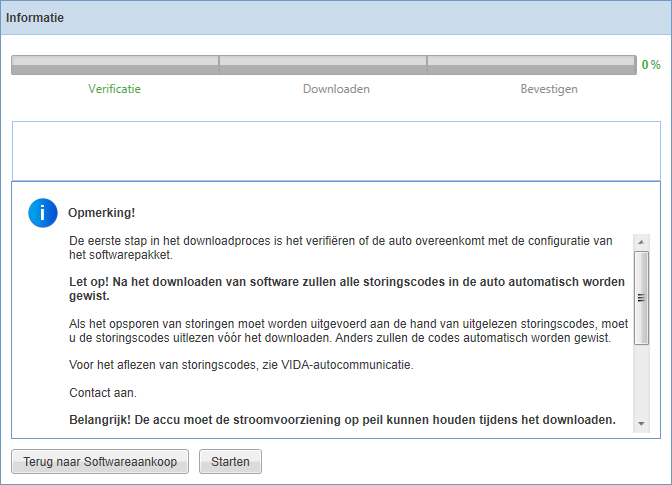Op dit tabblad hebt u een compleet overzicht van de softwareproducten die u naar de auto gaat downloaden.
Orderinformatie
In het bovenste deel van dit venster staat een tabel met de gegevens van uw order. De volgende gegevens worden getoond:
|
Kolom
|
Benaming
|
|
Order-ID
|
ID van de order.
|
|
Orderdatum
|
Datum waarop de order is geplaatst.
|
|
Orderstatus
|
De status van de order, bijvoorbeeld Beschikbaar.
|
Lijst met Gekozen Onderdelen
De softwareproducten die in de order zijn opgenomen, worden in een lijst weergegeven. De lijst bestaat uit de volgende kolommen:
|
Kolom
|
Benaming
|
|
Onderdeelnummer
|
Onderdeelnummer van het softwareproduct.
|
|
Omschrijving
|
Korte beschrijving van het softwareproduct.
|
|
Opmerkingen
|
Extra opmerkingen over het softwareproduct.
|
|
Grootte (kB)
|
Omvang van het softwareproduct (kilobytes).
|
|
Downloadtijd (min)
|
Schatting van de downloadtijd (minuten).
|
Herroepenknop
Gebruik knop als u de order wilt annuleren. U keert dan terug naar het venster Software Kopen.
Orderinformatie
|
Kolom
|
Benaming
|
|
VIN
|
VIN van de auto waarvoor de softwaredownload is voorbereid.
|
|
Orderreferentie
|
Het orderreferentienummer dat is ingevoerd toen de softwareproducten werden gekocht.
|
|
Te laden regeleenheden
|
Regeleenheden waarop de softwaredownload betrekking heeft.
|
|
Grootte
|
Totale grootte van de gekochte softwareproducten.
|
|
Geschatte downloadtijd*
|
Geschatte downloadtijd in minuten voor de gekochte softwareproducten.
|
* Het veld Geschatte downloadtijd varieert afhankelijk van het diagnoseprotocol dat de huidige auto gebruikt. Als de huidige auto bijvoorbeeld gebaseerd is op een VDS protocol, zijn er twee velden met
daarin de geschatte downloadtijd bij een vaste verbinding en bij een draadloze verbinding. Zie het artikel Autocommunicatie voor meer informatie over communicatiemethoden voor auto's.
Scriptgegevens van het softwareproduct zijn toegankelijk door in de koptekst Orderinformatie op het pictogram  te klikken.
te klikken.
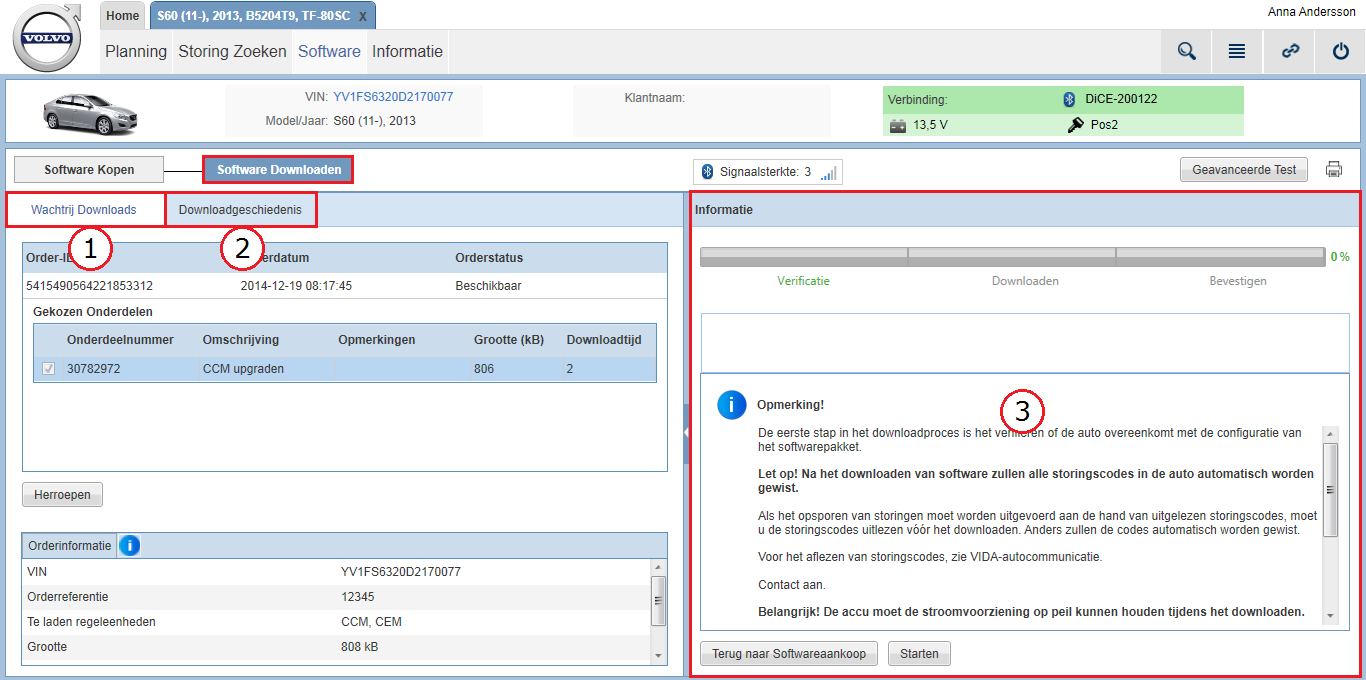
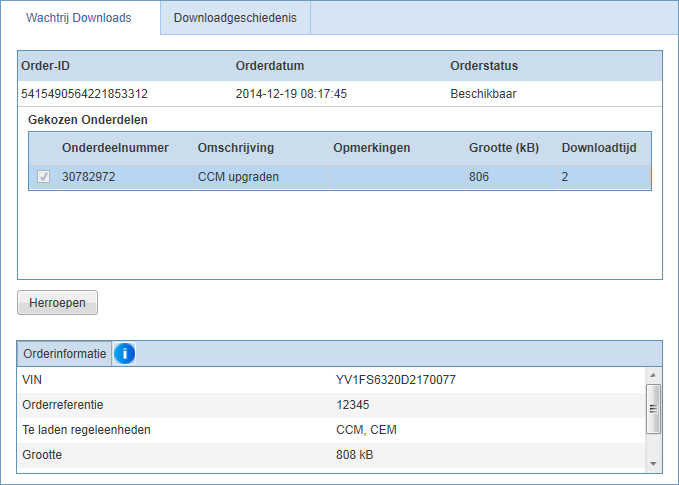
 te klikken.
te klikken.
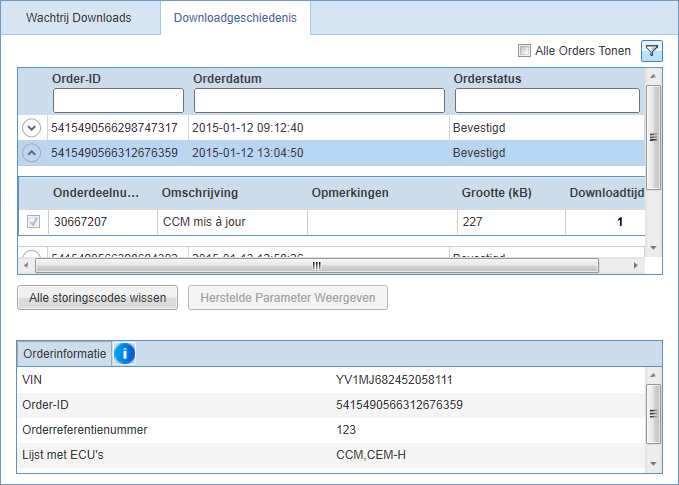
 en
en  kunt u de softwareproducten van de vorige orders weergeven en verbergen.
kunt u de softwareproducten van de vorige orders weergeven en verbergen.